在日常的CAD使用中,可能会遇到CAD出现异常的问题;各种操作的失误又或者是因为CAD本身就是一种对作图环境要求较高的软件,导致各种各样的致命错误出现。下面就介绍放为各位朋友搞定CAD致命错误。只需4招帮你轻松搞定:
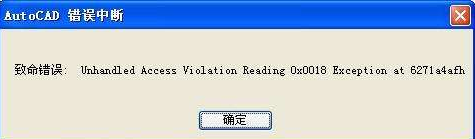
方法一:很多时候需要导入从其他电脑拷贝来的CAD格式的图纸,这样的图导入在进行修改或者其他一些操作的时候回发生致使错误并退出。解决这种问题的方法是打开【文件】中的【绘图实用程序】,选择其中的【检查】命令,这样可以修复其中的一些错误。
如果CAD图不能很顺利地导入或者导入后有一些残缺,可以用Recover工具,打开文件中的【绘图实用程序】下的【修复】,然后选择需要修复的文件夹进行修复就可以了。
方法二:有的时候问题不是那么容易解决的,CAD出现错误并通过Recover等工具修复后,仍然会有错误提示,此时可以浓度建立一下新作图环境。
新建一个CAD文件,然后把需要修复的文件作为一个块插件进来,注意插入的时候改变一下插入的点坐标,如原来系统黑夜是(0,0),改为(1,1),或者其他坐标都可以。顺利插入以后,再整体移动到(0,0)这个原始坐标。
方法三:带基点复制;CAD的版本有很多,目前常用到的版本有CAD2007,这种情况下局需要经常在高版本和低版本之间转换因此也会导致错误的出现。
遇到这样的情况可以用高版本的CAD新建一个CAD文件,用它打开原来的图,选中所有的实体,选择【编辑】中【带基点复制】命令,然后粘贴到新文件,转成低版本,这样问题就解决了。
方法四:从【加载】下手;致命错误出现以后,新建一个CAD文件,然后打开需要修复的文件,在文件读取的瞬间多长按Esc键,这样做的目的是阻止CAD菜单实用程序的加载,也会打开一些已损坏的文件。接下来在命令行中输入Dxfin,选择刚刚输出的文件,成功加载后进行保存,这样也会解决一些错误问题。
使CAD错误出现原因很多,解决的方法也很多。当然事后补救永远不如提前预防,充分利用备份文件和自动存档文件,养成良好的作图习惯是最重要的
